Jak zamienić obraz na tekst / dokument Word? - New DOSieci
29 lipca, 2020
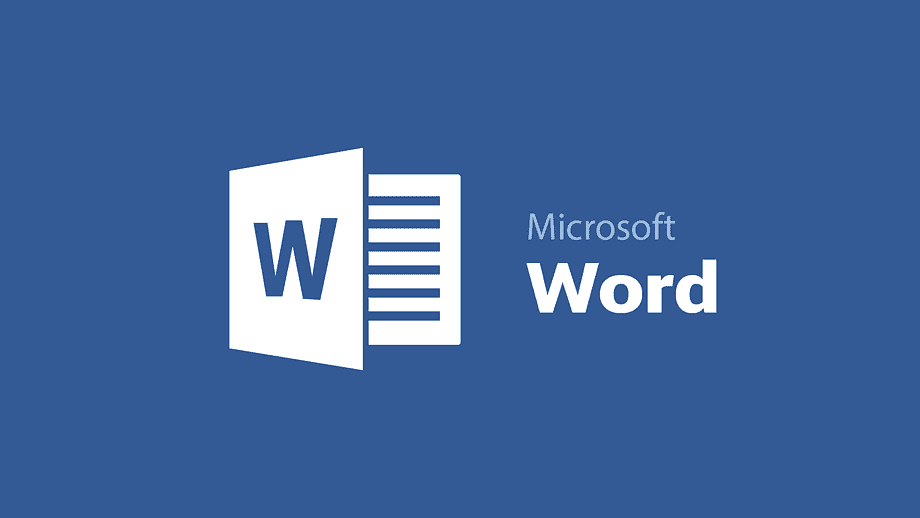
Za rozpoznawanie znaków i zamianę ich z elementu graficznego, np. fragmentu obrazu, na tekst odpowiadają narzędzia typu OCR. OCR to oprogramowanie do optycznego rozpoznawania znaków. To dzięki nim możesz szybki zamienić dowolny obraz z tekstem na dokument, np. Word czy PDF.
Dowiedz się także:
Jakie narzędzia umożliwiają rozpoznawanie tekstu w obrazie?
Istnieją co najmniej 4 sprawdzone sposoby umożliwiające szybką zamianę obrazu na tekst, pliku JPG na Word czy obraz na PDF. Do najpopularniejszych rozwiązań należą:
- rozpoznawanie tekstu z obrazu w aplikacji OneNote (za darmo)
- zmiana obrazu na tekst lub obrazu na tabelę w aplikacji mobilnej Office (za darmo),
- rozpoznawanie tekstu za pomocą narzędzi OCR Online (zwykle za darmo), np. https://convertio.co/
- skorzystanie z profesjonalnych narzędzi OCR typu ABBY Fine Reader
Microsoft Word oraz Microsoft Excel niestety nie posiadają takich narzędzi bezpośrednio wbudowanych w aplikacje, ale OCR znajdziesz w aplikacji OneNote. OneNote posiada funkcję wyodrębniania tekstu z obrazu co wykonasz praktycznie dwoma kliknięciami myszki.
Najwygodniejszym narzędziem z którego osobiście lubię korzystać jest konwersja obrazu na tekst za pomocą aplikacji mobilnej Office. Jest to o tyle wygodne, że po włączeniu narzędzia jedyne co musimy zrobić to zdjęcie np. książki, znaku informacyjnego, itp. a następnie potwierdzenie konwersji. Mechanizm ten działa też dla plików już znajdujących się na telefonie.
Jeśli korzystasz z komputera PC lub Mac szybko zamienisz obraz JPG czy PNG na tekst, zapisując go do formatu Word lub PDF w zależności od upodobań. Bardzo popularnym programem jest ABBY Fine Reader.
Jak zamienić obraz na tekst / dokument Word?
W dalszej części poradnika pokażę Ci 3 z w/w sposobów na zmianę obrazu na tekst. Skorzystaj z nich wg. potrzeb. Pamiętaj, że takie narzędzia w połączeniu z telefonem to świetny sposób np. na robienie notatek ze slajdów czy szybkie przesyłanie dokumentów.
Niektóre aplikacje zamieniają cały obraz na tekst co powoduje, że mogą pojawić się dodatkowe mniej lub bardziej zrozumiałe frazy i znaki. Np. OneNote nie ma opcji zaznaczania obszaru tekstu, więc jeśli (co zobaczysz na przykładzie) wkleisz obraz z dodatkowymi polami, to te także zostaną uwzględnione w konwersji.
Aplikacja mobilna Office pozwala ręcznie zaznaczyć obszar obrazu na którym znajduje się tekst który nas interesuje. To wygodne rozwiązanie.
Aplikacja mobilna Office:
Microsoft połączył wiele aplikacji w jedną i teraz nie musisz instalować kilku programów, a wystarczy Ci aplikacja Office. Poza tym że obsługuje Word, Excel, PowerPoint to jeszcze posiada wbudowane akcje, m.in. opcje eksportu Word do PDF, PDF do Word oraz skanowanie obrazu i wyodrębnianie z niego tekstu. Aby tego było mało, możesz też identyfikować całe tabelki a następnie uruchomić je w formie tekstu w dokumentach Excel. To naprawdę wspaniała aplikacja.
- Zainstaluj i uruchom aplikację Office na telefonie komórkowym.
- Wybierz Akcje > Obraz na tekst lub Obraz do tabeli.
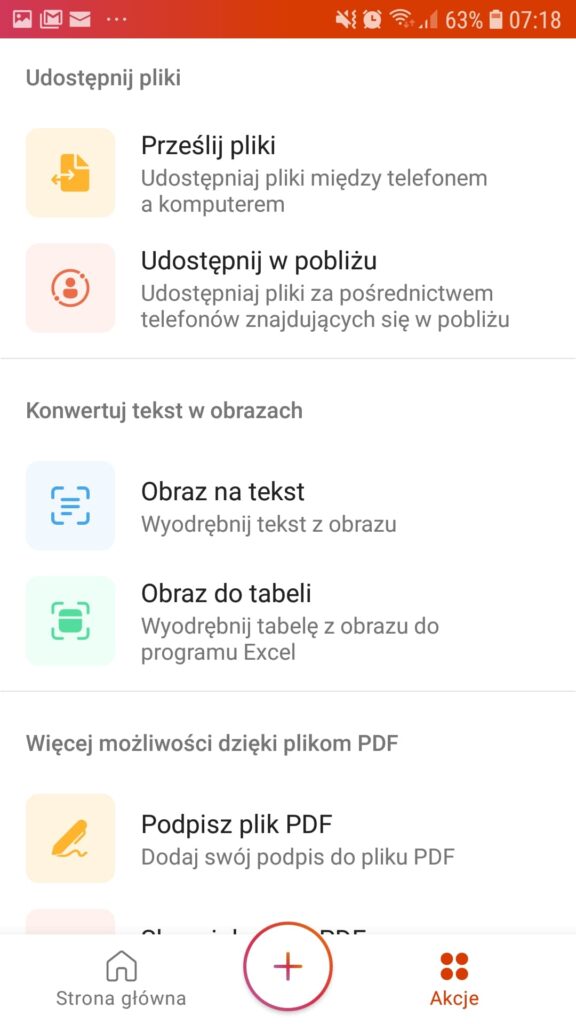
- Wykonaj zdjęcie dokumentu lub wybierz z galerii.
- Oznacz obszar z tekstem.
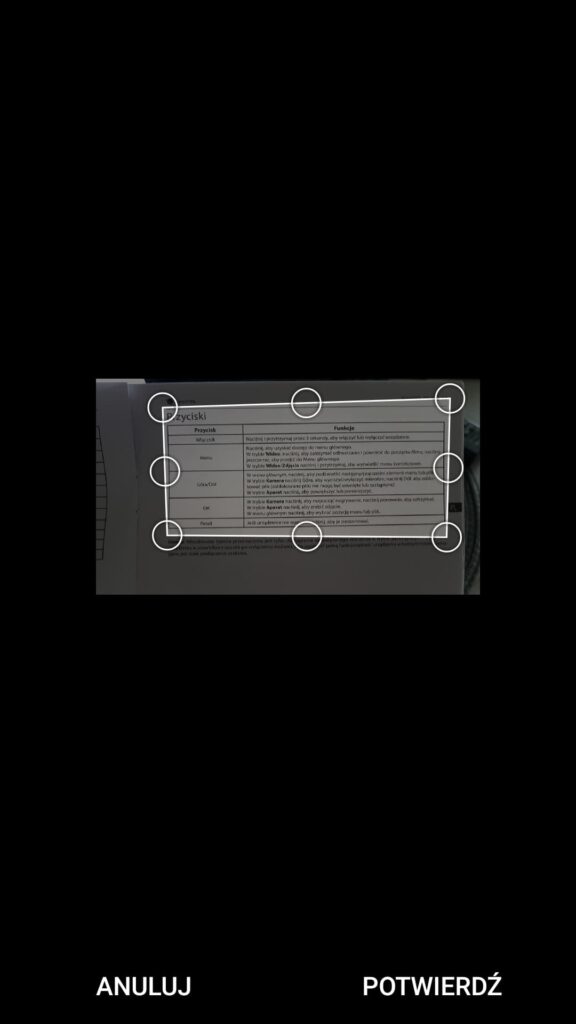
- Kliknij Potwierdź aby rozpocząć pracę z obrazem.
- W zależności jaką opcję wybrałeś otrzymasz gotowy tekst lub gotową tabelę z tekstem.
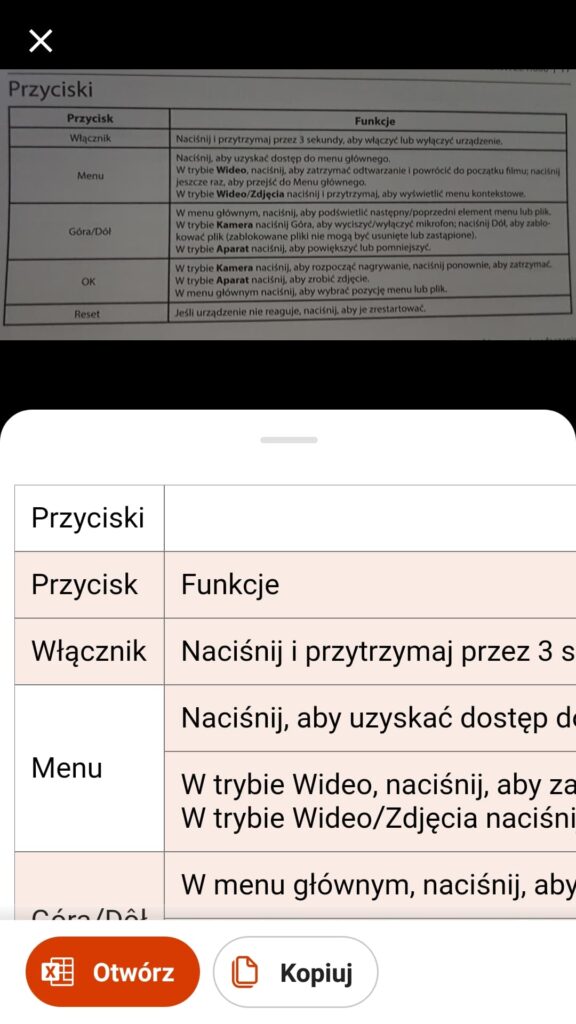
- Kliknij przycisk Otwórz aby edytować treść w programie Office Word lub Office Excel. Następnie możesz zapisać plik.
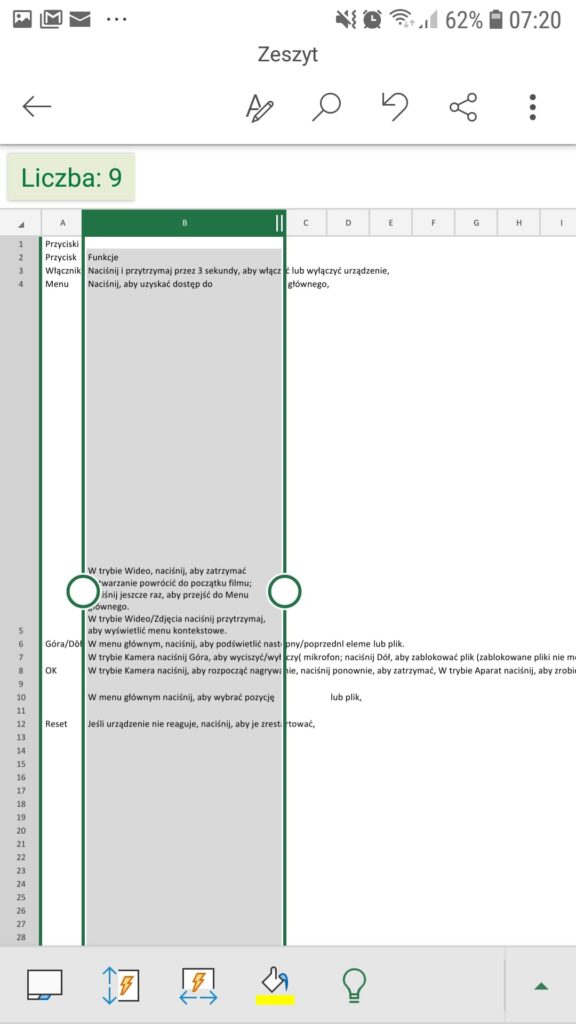
W osobnym artykule wyjaśniłem jak uzyskać dostęp do bezpłatnego pakietu Office Online zakładając konto poczty Outlook. Posiadanie konta Microsoft może mocno ułatwić Ci pracę z dokumentami synchronizując je za pomocą dysku OneDrive. W ten sposób m.in. dokumenty które pozyskałeś z obrazów szybko przeniesiesz na komputer.
Obraz na tekst w OneNote:
OneNote od dłuższego już czasu jest aplikacją ogólnodostępną dla każdego. Pozwala w łatwy sposób zarządzać swoimi notatkami. Możesz dodatkowo utworzyć konto Microsoft aby synchronizować notatki z komputera z telefonem czy Microsoft Office Online. Konto Microsoft także utworzysz za darmo zyskując dostęp do darmowych programów Office w przeglądarce, np. Word Online, Excel Online, itp.
Ważne! Poniżej pokazana funkcja działa w aplikacji OneNote po zainstalowaniu na komputerze. OneNote Online w ramach darmowego Office Online nie posiada takiej funkcji.
- Zainstaluj i otwórz aplikację OneNote.
- Wybierz Wstawianie > Obrazy

- Wstaw obraz z tekstem.
- Kliknij na niego prawym przyciskiem myszki, wybierz: Kopiuj tekst z obrazu

- Następnie kliknij kursorem w dowolnym obszarze notatki i kliknij prawym przyciskiem myszki > Opcje wklejania lub CTRL + V.

- Jak pisałem wyżej, zostanie wyodrębniony cały tekst z obrazu dlatego musisz poddać go małej edycji.

- Tekst jest gotowy do skopiowania lub zapisania.

Konwerter obrazu na tekst Online:
Z tego typu narzędzi korzystam rzadko, ale pozwoliłem sobie na potrzeby tego teksty przetestować jeden z nich. Darmowy chociaż dostępny także w wersji Premium umożliwiającej pracę z dużymi dokumentami. Konwertery tego typu posiadają zwykle wiele funkcji np. zmiany obrazu na plik czy jednego pliku w inny, np. Word na PDF i PDF na Word.
- rozpoznawanie tekstu za pomocą narzędzi OCR Online (zwykle za darmo), np. https://convertio.co/
- Po otwarciu witryny przejdź do zakładki OCR.
- Wskaż plik do konwersji.
- Kliknij Rozpoznawaj.
- Pobierz plik na komputer.

W przypadku konwerterów obrazu na tekst online musisz uważać jakie narzędzie wybierasz, w sekcji Konwertuj znajdziesz podobne narzędzie Obraz na dokument Word, które umożliwia szybkie wstawienie obrazu i zapisanie go jako plik programu Word.
Oferta specjalna! Testuj hosting za darmo!aż 90 dni!
TestujSpecial Offer for You, 30% Offfor any Plan
Get StartedCopyright © 2011 - 2022 DoSieci.pl. Wszelkie prawa zastrzeżone.